ЕСЛИ (функция ЕСЛИ)
Функция ЕСЛИ — одна из самых популярных функций в Excel. Она позволяет выполнять логические сравнения значений и ожидаемых результатов.
Поэтому у функции ЕСЛИ возможны два результата. Первый результат возвращается в случае, если сравнение истинно, второй — если сравнение ложно.
Например, функция =ЕСЛИ(C2=»Да»;1;2) означает следующее: ЕСЛИ(С2=»Да», то вернуть 1, в противном случае вернуть 2).
Функция ЕСЛИ, одна из логических функций, служит для возвращения разных значений в зависимости от того, соблюдается ли условие.
ЕСЛИ(лог_выражение; значение_если_истина; [значение_если_ложь])
Например:
-
=ЕСЛИ(A2>B2;»Превышение бюджета»;»ОК»)
-
=ЕСЛИ(A2=B2;B4-A4;»»)
|
Имя аргумента |
Описание |
|---|---|
|
лог_выражение (обязательно) |
Условие, которое нужно проверить. |
|
значение_если_истина (обязательно) |
Значение, которое должно возвращаться, если лог_выражение имеет значение ИСТИНА. |
|
значение_если_ложь (необязательно) |
Значение, которое должно возвращаться, если лог_выражение имеет значение ЛОЖЬ. |
Простые примеры функции ЕСЛИ
-
=ЕСЛИ(C2=»Да»;1;2)
В примере выше ячейка D2 содержит формулу: ЕСЛИ(C2 = Да, то вернуть 1, в противном случае вернуть 2)
-
=ЕСЛИ(C2=1;»Да»;»Нет»)
В этом примере ячейка D2 содержит формулу: ЕСЛИ(C2 = 1, то вернуть текст «Да», в противном случае вернуть текст «Нет»). Как видите, функцию ЕСЛИ можно использовать для сравнения и текста, и значений. А еще с ее помощью можно оценивать ошибки. Вы можете не только проверять, равно ли одно значение другому, возвращая один результат, но и использовать математические операторы и выполнять дополнительные вычисления в зависимости от условий. Для выполнения нескольких сравнений можно использовать несколько вложенных функций ЕСЛИ.
-
=ЕСЛИ(C2>B2;»Превышение бюджета»;»В пределах бюджета»)
В примере выше функция ЕСЛИ в ячейке D2 означает: ЕСЛИ(C2 больше B2, то вернуть текст «Превышение бюджета», в противном случае вернуть текст «В пределах бюджета»)
-
=ЕСЛИ(C2>B2;C2-B2;0)
На рисунке выше мы возвращаем не текст, а результат математического вычисления. Формула в ячейке E2 означает: ЕСЛИ(значение «Фактические» больше значения «Плановые», то вычесть сумму «Плановые» из суммы «Фактические», в противном случае ничего не возвращать).
-
=ЕСЛИ(E7=»Да»;F5*0,0825;0)
В этом примере формула в ячейке F7 означает: ЕСЛИ(E7 = «Да», то вычислить общую сумму в ячейке F5 и умножить на 8,25 %, в противном случае налога с продажи нет, поэтому вернуть 0)
Примечание: Если вы используете текст в формулах, заключайте его в кавычки (пример: «Текст»). Единственное исключение — слова ИСТИНА и ЛОЖЬ, которые Excel распознает автоматически.
Распространенные неполадки
|
Проблема |
Возможная причина |
|---|---|
|
0 (ноль) в ячейке |
Не указан аргумент значение_если_истина или значение_если_ложь. Чтобы возвращать правильное значение, добавьте текст двух аргументов или значение ИСТИНА/ЛОЖЬ. |
|
#ИМЯ? в ячейке |
Как правило, это указывает на ошибку в формуле. |
Дополнительные сведения
Вы всегда можете задать вопрос специалисту Excel Tech Community или попросить помощи в сообществе Answers community.

См. также
Функция ЕСЛИ — вложенные формулы и типовые ошибки
Функция УСЛОВИЯ
Использование ЕСЛИ с функциями И, ИЛИ и НЕ
СЧЁТЕСЛИ
Рекомендации, позволяющие избежать появления неработающих формул
Общие сведения о формулах в Excel
Нужна дополнительная помощь?
Функция ЕСЛИ позволяет выполнять логические сравнения значений и ожидаемых результатов. Она проверяет условие и в зависимости от его истинности возвращает результат.
-
=ЕСЛИ(это истинно, то сделать это, в противном случае сделать что-то еще)
Поэтому у функции ЕСЛИ возможны два результата. Первый результат возвращается в случае, если сравнение истинно, второй — если сравнение ложно.
Заявления ЕСЛИ являются исключительно надежными и являются основой для многих моделей электронных таблиц, но они также являются основной причиной многих проблем с электронными таблицами. В идеале утверждение ЕСЛИ должно применяться к минимальным условиям, таким как «Мужчина/женщина», «Да/Нет/Возможно», но иногда может потребоваться оценить более сложные сценарии, для которых требуется вложенное* более 3 функций ЕСЛИ.
* «Вложенность» означает объединение нескольких функций в одной формуле.
Функция ЕСЛИ, одна из логических функций, служит для возвращения разных значений в зависимости от того, соблюдается ли условие.
Синтаксис
ЕСЛИ(лог_выражение; значение_если_истина; [значение_если_ложь])
Например:
-
=ЕСЛИ(A2>B2;»Превышение бюджета»;»ОК»)
-
=ЕСЛИ(A2=B2;B4-A4;»»)
|
Имя аргумента |
Описание |
|
лог_выражение (обязательный) |
Условие, которое нужно проверить. |
|
значение_если_истина (обязательный) |
Значение, которое должно возвращаться, если лог_выражение имеет значение ИСТИНА. |
|
значение_если_ложь (необязательный) |
Значение, которое должно возвращаться, если лог_выражение имеет значение ЛОЖЬ. |
Примечания
Excel позволяет использовать до 64 вложенных функций ЕСЛИ, но это вовсе не означает, что так и надо делать. Почему?
-
Нужно очень крепко подумать, чтобы выстроить последовательность из множества операторов ЕСЛИ и обеспечить их правильную отработку по каждому условию на протяжении всей цепочки. Если при вложении вы допустите в формуле малейшую неточность, она может сработать в 75 % случаев, но вернуть непредвиденные результаты в остальных 25 %. К сожалению, шансов отыскать эти 25 % немного.
-
Работа с множественными операторами ЕСЛИ может оказаться чрезвычайно трудоемкой, особенно если вы вернетесь к ним через какое-то время и попробуете разобраться, что пытались сделать вы или, и того хуже, кто-то другой.
Если вы видите, что ваш оператор ЕСЛИ все разрастается, устремляясь в бесконечность, значит вам пора отложить мышь и пересмотреть свою стратегию.
Давайте посмотрим, как правильно создавать операторы с несколькими вложенными функциями ЕСЛИ и как понять, когда пора переходить к другим средствам из арсенала Excel.
Примеры
Ниже приведен пример довольно типичного вложенного оператора ЕСЛИ, предназначенного для преобразования тестовых баллов учащихся в их буквенный эквивалент.
-
=ЕСЛИ(D2>89;»A»;ЕСЛИ(D2>79;»B»;ЕСЛИ(D2>69;»C»;ЕСЛИ(D2>59;»D»;»F»))))
Этот сложный оператор с вложенными функциями ЕСЛИ следует простой логике:
-
Если тестовых баллов (в ячейке D2) больше 89, учащийся получает оценку A.
-
Если тестовых баллов больше 79, учащийся получает оценку B.
-
Если тестовых баллов больше 69, учащийся получает оценку C.
-
Если тестовых баллов больше 59, учащийся получает оценку D.
-
В противном случае учащийся получает оценку F.
Этот частный пример относительно безопасен, поскольку взаимосвязь между тестовыми баллами и буквенными оценками вряд ли будет меняться, так что дополнительных изменений не потребуется. Но что если вам потребуется разделить оценки на A+, A и A– (и т. д.)? Теперь ваши четыре условных оператора ЕСЛИ нужно переписать с учетом 12 условий! Вот так будет выглядеть ваша формула:
-
=ЕСЛИ(B2>97;»A+»;ЕСЛИ(B2>93;»A»;ЕСЛИ(B2>89;»A-«;ЕСЛИ(B2>87;»B+»;ЕСЛИ(B2>83;»B»;ЕСЛИ(B2>79;»B-«; ЕСЛИ(B2>77;»C+»;ЕСЛИ(B2>73;»C»;ЕСЛИ(B2>69;»C-«;ЕСЛИ(B2>57;»D+»;ЕСЛИ(B2>53;»D»;ЕСЛИ(B2>49;»D-«;»F»))))))))))))
Она по-прежнему работает правильно и работает правильно, но на написание и проверку нужно много времени, чтобы убедиться, что она работает правильно. Еще одна наиболее взглялая проблема в том, что вам приходилось вручную вводить оценки и эквивалентные буквы оценок. Какова вероятность случайного опечатки? Теперь представьте, что вы пытаетесь сделать это 64 раза с более сложными условиями! Конечно, это возможно, но действительно ли вы хотите обучебиться с такого рода усилиями и возможными ошибками, которые будет трудно обнаружить?
Совет: Для каждой функции в Excel обязательно указываются открывающая и закрывающая скобки (). При редактировании Excel попытается помочь вам понять, что куда идет, окрашивая разными цветами части формулы. Например, во время редактирования показанной выше формулы при перемещении курсора за каждую закрывающую скобку «)» тем же цветом будет окрашиваться соответствующая открывающая скобка. Это особенно удобно в сложных вложенных формулах, когда вы пытаетесь выяснить, достаточно ли в них парных скобок.
Дополнительные примеры
Ниже приведен распространенный пример расчета комиссионных за продажу в зависимости от уровней дохода.
-
=ЕСЛИ(C9>15000;20%;ЕСЛИ(C9>12500;17,5%;ЕСЛИ(C9>10000;15%;ЕСЛИ(C9>7500;12,5%;ЕСЛИ(C9>5000;10%;0)))))
Эта формула означает: ЕСЛИ(ячейка C9 больше 15 000, то вернуть 20 %, ЕСЛИ(ячейка C9 больше 12 500, то вернуть 17,5 % и т. д…
Хотя она выглядит примерно так же, как в примере с более ранними оценками, эта формула является отличным примером того, насколько сложно использовать крупные выписки ЕСЛИ. Что делать, если ваша организация решила добавить новые уровни компенсаций и, возможно, даже изменить существующие значения в рублях или процентах? У вас будет много работы на руках!
Совет: Чтобы сложные формулы было проще читать, вы можете вставить разрывы строк в строке формул. Просто нажмите клавиши ALT+ВВОД перед текстом, который хотите перенести на другую строку.
Перед вами пример сценария для расчета комиссионных с неправильной логикой:
Видите, что не так? Сравните порядок сравнения доходов с предыдущим примером. Как это будет происходить? Правильно, она будет снизу вверх (от 5 000 до 15 000 рублей), а не наоборот. Но почему это так важно? Это очень важно, так как формула не может пройти первую оценку для любого значения стоимостью более 5 000 рублей. Предположим, что вы получили доход в размере 12 500 долларов США— если вы получили 10 %, так как она больше 5 000 рублей, и она остановится на этом. Это может быть чрезвычайно проблемным, так как во многих ситуациях такие типы ошибок остаются незамеченными до тех пор, пока они не оказывают отрицательного влияния. Так что же можно сделать, зная о том, что при сложных вложенных заявлениях ЕСЛИ существуют серьезные недостатки? В большинстве случаев вместо создания сложной формулы с помощью функции ЕСЛИ можно использовать функцию ВЛОП. С помощью ВLOOKUPсначала нужно создать таблицу для справки:
-
=ВПР(C2;C5:D17;2;ИСТИНА)
В этой формуле предлагается найти значение ячейки C2 в диапазоне C5:C17. Если значение найдено, возвращается соответствующее значение из той же строки в столбце D.
-
=ВПР(B9;B2:C6;2;ИСТИНА)
Эта формула ищет значение ячейки B9 в диапазоне B2:B22. Если значение найдено, возвращается соответствующее значение из той же строки в столбце C.
Примечание: В обеих функциях ВПР в конце формулы используется аргумент ИСТИНА, который означает, что мы хотим найти близкое совпадение. Иначе говоря, будут сопоставляться точные значения в таблице подстановки, а также все значения, попадающие между ними. В этом случае таблицы подстановки нужно сортировать по возрастанию, от меньшего к большему.
В этой области в этой области вложена более подробная информация,но это намного проще, чем 12-уровневая сложная вложенная если-выписка! Есть и другие, менее очевидные, преимущества:
-
Таблицы ссылок функции ВПР открыты и их легко увидеть.
-
Значения в таблицах просто обновлять, и вам не потребуется трогать формулу, если условия изменятся.
-
Если вы не хотите, чтобы люди видели вашу таблицу ссылок или вмешивались в нее, просто поместите ее на другой лист.
Вы знали?
Теперь есть функция УСЛОВИЯ, которая может заменить несколько вложенных операторов ЕСЛИ. Так, в нашем первом примере оценок с 4 вложенными функциями ЕСЛИ:
-
=ЕСЛИ(D2>89;»A»;ЕСЛИ(D2>79;»B»;ЕСЛИ(D2>69;»C»;ЕСЛИ(D2>59;»D»;»F»))))
можно сделать все гораздо проще с помощью одной функции ЕСЛИМН:
-
=ЕСЛИМН(D2>89;»A»;D2>79;»B»;D2>69;»C»;D2>59;»D»;ИСТИНА;»F»)
Функция ЕСЛИМН — просто находка! Благодаря ей вам больше не нужно переживать обо всех этих операторах ЕСЛИ и скобках.
Дополнительные сведения
Вы всегда можете задать вопрос специалисту Excel Tech Community или попросить помощи в сообществе Answers community.
Статьи по теме
Видео: расширенные функции ЕСЛИ
Функция ЕСЛИМН (Microsoft 365, Excel 2016 и более поздних)
Функция СЧЁТЕ ЕСЛИ подсчитывирует значения на основе одного условия
Функция СЧЁТЕIFS подсчитывирует значения на основе нескольких критериев
Функция СУММЕ ЕСЛИ суммирует значения на основе одного условия
Функция СУММЕСС суммирует значения на основе нескольких критериев.
Функция И
Функция ИЛИ
Функция ВЛ.В.В ФУНКЦИИ
Общие сведения о формулах в Excel
Как избежать ошибок в формулах
Обнаружение ошибок в формулах
Логические функции
Excel (по алфавиту)
Excel (по категориям)
Содержание
- Общее определение и задачи
- Пример использования «ЕСЛИ»
- Пример функции с несколькими условиями
- Пример с выполнением двух условий одновременно
- Пример использования оператора «ИЛИ»
- Вопросы и ответы
Среди многих функций, с которыми работает Microsoft Excel, следует выделить функцию «ЕСЛИ». Это один из тех операторов, к которым пользователи прибегают чаще всего при выполнении задач в программе. Давайте разберемся, что представляет собой эта функция и как с ней работать.
Общее определение и задачи
«ЕСЛИ» является стандартной функцией программы Microsoft Excel. В ее задачи входит проверка выполнения конкретного условия. Когда условие выполнено (истина), то в ячейку, где использована данная функция, возвращается одно значение, а если не выполнено (ложь) – другое.
Синтаксис этой функции выглядит следующим образом: «ЕСЛИ(логическое выражение; [функция если истина]; [функция если ложь])».
Пример использования «ЕСЛИ»
Теперь давайте рассмотрим конкретные примеры, где используется формула с оператором «ЕСЛИ».
- Имеем таблицу заработной платы. Всем женщинам положена премия к 8 марту в 1000 рублей. В таблице есть колонка, где указан пол сотрудников. Таким образом, нам нужно вычислить женщин из предоставленного списка и в соответствующих строках колонки «Премия к 8 марта» вписать по «1000». В то же время, если пол не будет соответствовать женскому, значение таких строк должно соответствовать «0». Функция примет такой вид:
«ЕСЛИ(B6="жен."; "1000"; "0")». То есть когда результатом проверки будет «истина» (если окажется, что строку данных занимает женщина с параметром «жен.»), то выполнится первое условие — «1000», а если «ложь» (любое другое значение, кроме «жен.»), то соответственно, последнее — «0». - Вписываем это выражение в самую верхнюю ячейку, где должен выводиться результат. Перед выражением ставим знак «=».
- После этого нажимаем на клавишу Enter. Теперь, чтобы данная формула появилась и в нижних ячейках, просто наводим указатель в правый нижний угол заполненной ячейки, жмем на левую кнопку мышки и, не отпуская, проводим курсором до самого низа таблицы.
- Так мы получили таблицу со столбцом, заполненным при помощи функции «ЕСЛИ».
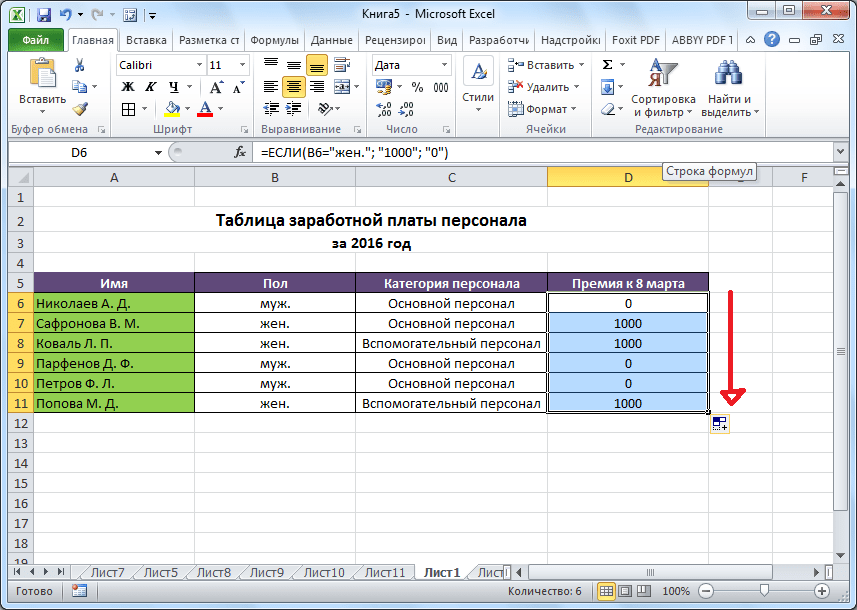
Пример функции с несколькими условиями
В функцию «ЕСЛИ» можно также вводить несколько условий. В этой ситуации применяется вложение одного оператора «ЕСЛИ» в другой. При выполнении условия в ячейке отображается заданный результат, если же условие не выполнено, то выводимый результат зависит уже от второго оператора.
- Для примера возьмем все ту же таблицу с выплатами премии к 8 марта. Но на этот раз, согласно условиям, размер премии зависит от категории работника. Женщины, имеющие статус основного персонала, получают бонус по 1000 рублей, а вспомогательный персонал получает только 500 рублей. Естественно, что мужчинам этот вид выплат вообще не положен независимо от категории.
- Первым условием является то, что если сотрудник — мужчина, то величина получаемой премии равна нулю. Если же данное значение ложно, и сотрудник не мужчина (т.е. женщина), то начинается проверка второго условия. Если женщина относится к основному персоналу, в ячейку будет выводиться значение «1000», а в обратном случае – «500». В виде формулы это будет выглядеть следующим образом:
«=ЕСЛИ(B6="муж.";"0"; ЕСЛИ(C6="Основной персонал"; "1000";"500"))». - Вставляем это выражение в самую верхнюю ячейку столбца «Премия к 8 марта».
- Как и в прошлый раз, «протягиваем» формулу вниз.
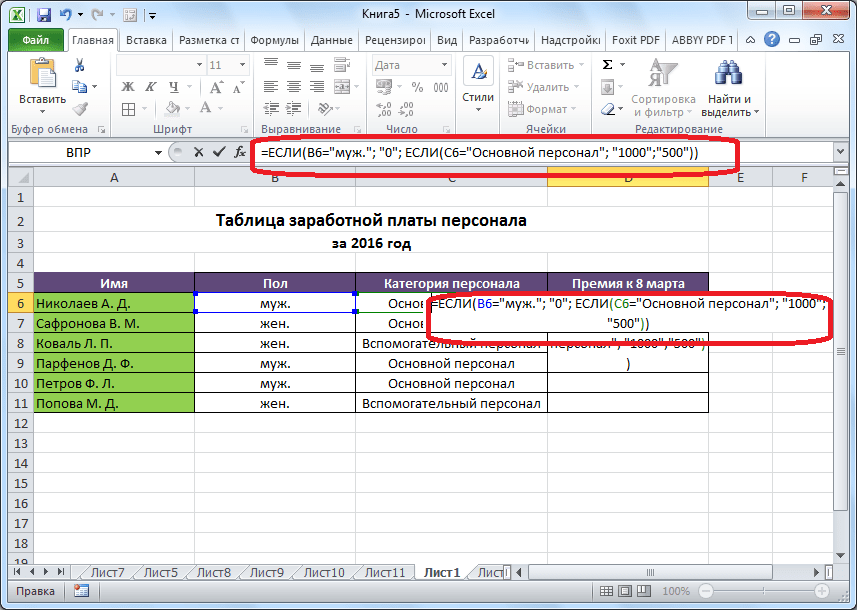
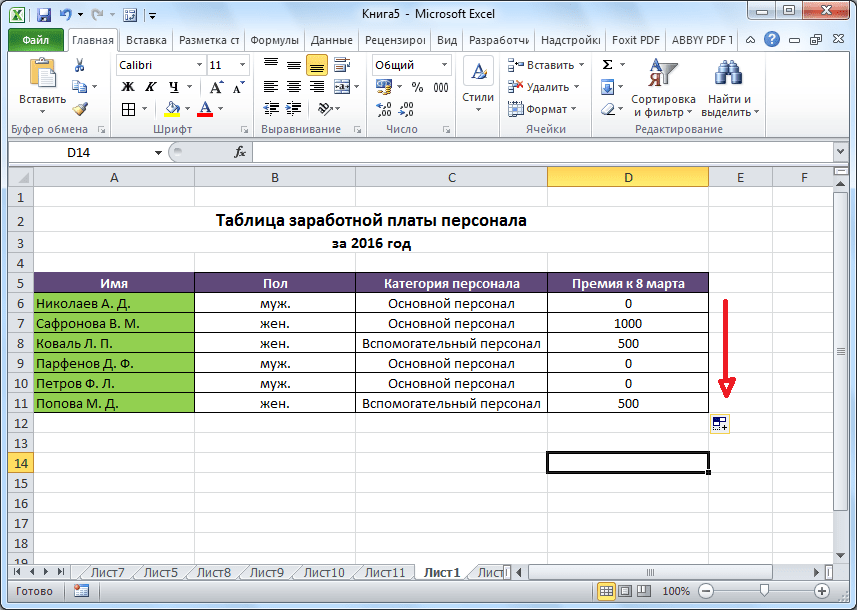
Пример с выполнением двух условий одновременно
В функции «ЕСЛИ» можно также использовать оператор «И», который позволяет считать истинной только выполнение двух или нескольких условий одновременно.
- Например, в нашей ситуации премия к 8 марта в размере 1000 рублей выдается только женщинам, которые являются основным персоналом, а мужчины и представительницы женского пола, числящиеся вспомогательным персоналом, не получают ничего. Таким образом, чтобы значение в ячейках колонки «Премия к 8 марта» было 1000, нужно соблюдение двух условий: пол – женский, категория персонала – основной персонал. Во всех остальных случаях значение в этих ячейках будет рано нулю. Это записывается следующей формулой:
«=ЕСЛИ(И(B6="жен."; C6="Основной персонал"); "1000"; "0")». Вставляем ее в ячейку. - Копируем значение формулы на ячейки, расположенные ниже, аналогично продемонстрированным выше способам.
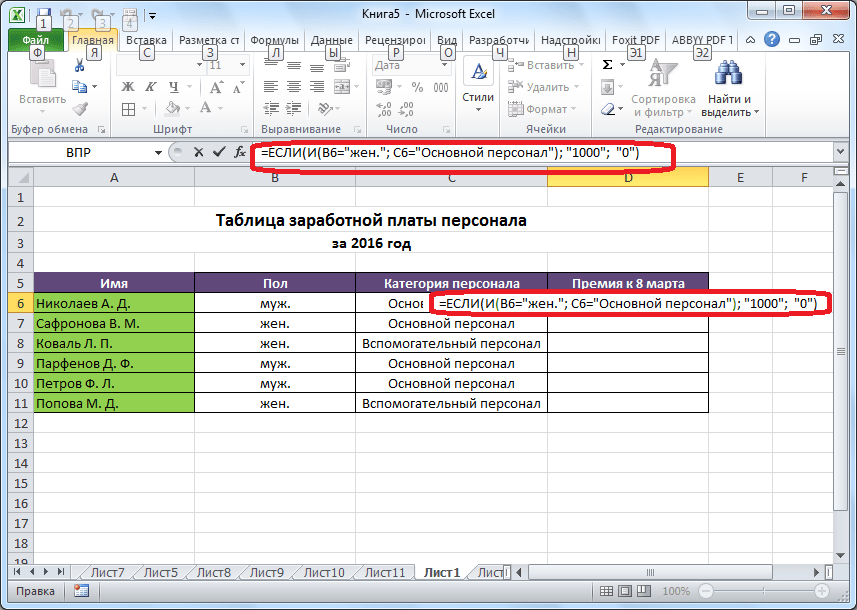
Пример использования оператора «ИЛИ»
В функции «ЕСЛИ» также может использоваться оператор «ИЛИ». Он подразумевает, что значение является истинным, если выполнено хотя бы одно из нескольких условий.
- Итак, предположим, что премия к 8 марта в 1000 рублей положена только женщинам, которые входят в число основного персонала. В этом случае, если работник — мужчина или относится к вспомогательному персоналу, то величина его премии будет равна нулю, а иначе – 1000 рублей. В виде формулы это выглядит так:
«=ЕСЛИ(ИЛИ(B6="муж."; C6="Вспомогательный персонал"); "0"; "1000")». Записываем ее в соответствующую ячейку таблицы. - «Протягиваем» результаты вниз.
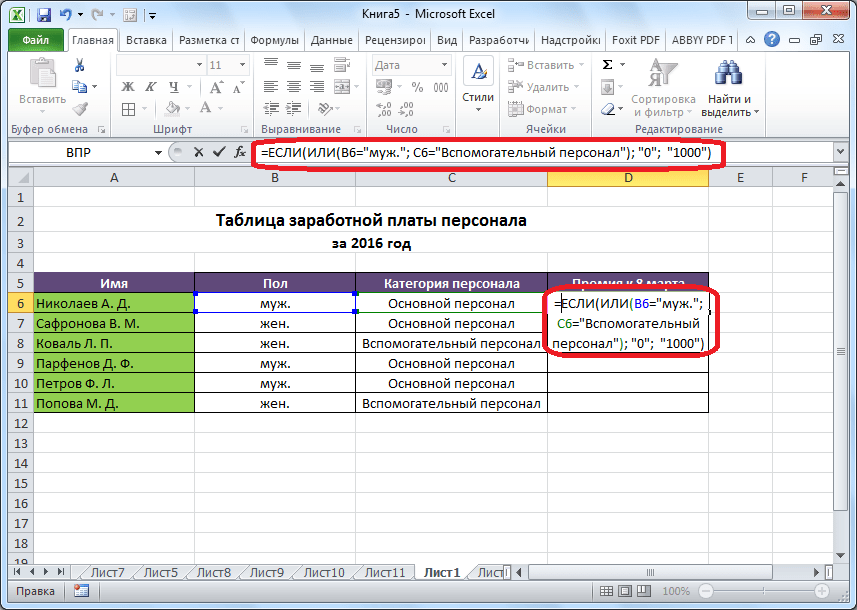
Как видим, функция «ЕСЛИ» может оказаться для пользователя хорошим помощником при работе с данными в Microsoft Excel. Она позволяет отобразить результаты, соответствующие определенным условиям.
Еще статьи по данной теме:
Помогла ли Вам статья?
#Руководства
- 24 июн 2022
-
0
Как из сотни автомобилей выбрать только те, что соответствуют запросу покупателя? Разбираемся на примере функции ЕСЛИ в Excel.
Иллюстрация: Meery Mary для Skillbox Media
Рассказывает просто о сложных вещах из мира бизнеса и управления. До редактуры — пять лет в банке и три — в оценке имущества. Разбирается в Excel, финансах и корпоративной жизни.
ЕСЛИ — логическая функция Excel. Она проверяет, выполняются ли заданные условия в выбранном диапазоне таблицы. Пользователь указывает критерий, который нужно проверить, — функция сравнивает этот критерий с данными в ячейках таблицы и выдаёт результат.
В статье разберёмся:
- как работает и для чего нужна функция ЕСЛИ в Excel;
- как запустить функцию ЕСЛИ с одним условием;
- как запустить функцию с несколькими условиями.
Функцию ЕСЛИ используют, когда нужно сравнить данные таблицы с критериями пользователя. У функции есть два результата: ИСТИНА и ЛОЖЬ. Первый результат функция выдаёт, когда данные ячейки полностью совпадают с заданным условием, второй — когда данные ячейки условию не соответствуют.
Например, если нужно определить в таблице значения меньше 500, то значение 265 будет отмечено функцией как истинное, а значение 3426 — как ложное.
Можно задавать несколько условий одновременно. Например, найти значения меньше 500, но больше 300. В этом случае функция определит значение 265 как ложное, а 402 — как истинное. Так можно проверять не только числовые значения, но и текст.
Часто функцию ЕСЛИ используют при работе с другими функциями Excel для расширения их возможностей. Например, в случае с ВПР функция ЕСЛИ позволяет настроить поиск сразу по двум критериям.
Рассмотрим, как работает функция ЕСЛИ в классическом виде на примере.
Представим, что в автосалон обратился покупатель с просьбой подобрать ему автомобиль. Его запрос — автомобили чёрного или красного цвета, с объёмом двигателя больше 1,5 л, стоимостью до 2,5 млн рублей. Есть каталог автомобилей, но все характеристики и цены расположены в нём вразброс.
Скриншот: Excel / Skillbox Media
Нужно выяснить, какие из представленных в салоне авто подходят покупателю. Разберёмся пошагово, как это можно сделать с помощью функции ЕСЛИ в Excel.
Готовимся к запуску функции ЕСЛИ
Для начала рассмотрим, как функция ЕСЛИ работает в классическом виде — для проверки одного условия пользователя. Определим автомобили стоимостью до 2,5 млн рублей.
Принцип действия функции ЕСЛИ следующий. Алгоритм просматривает выбранный диапазон таблицы и проверяет, соответствуют ли данные его ячеек запросу пользователя. Затем возвращается в отдельную ячейку и оставляет там результат: ИСТИНА или ЛОЖЬ. О том, как настроить алгоритм функции под наши потребности, поговорим ниже. А сейчас на примере покажем, как подготовить таблицу к запуску функции и как вызвать окно для её построения.
Функция ЕСЛИ приносит результаты в отдельную ячейку, поэтому создадим отдельный столбец для них. Лучше сразу назвать его так, чтобы было понятно, о чём речь. В нашем случае сделаем столбец «До 2,5 млн руб.».
Скриншот: Excel / Skillbox Media
Выделим первую ячейку нового столбца и откроем окно для поиска функций. Это можно сделать двумя способами:
1. Перейти во вкладку «Формулы» и нажать «Вставить функцию».
Скриншот: Excel / Skillbox Media
2. Нажать на «fx» в строке ссылок на любой вкладке Excel.
Скриншот: Excel / Skillbox Media
На экране справа появится окно «Построитель формул». В нём через поиск находим функцию ЕСЛИ и нажимаем «Вставить функцию».
Скриншот: Excel / Skillbox Media
Появляется окно для заполнения аргументов функции: «Лог_выражение», «Значение_если_истина», «Значение_если_ложь». Ниже разберёмся, как их заполнить.
Скриншот: Excel / Skillbox Media
Функция ЕСЛИ предполагает, что пользователь создаёт запрос и указывает два варианта ответа на него. Этот запрос и варианты ответа — и есть три аргумента функции.
«Лог_выражение» (логическое выражение) — запрос пользователя, который функция будет проверять. В нашем примере это стоимость автомобилей.
Нужно, чтобы функция определила автомобили стоимостью менее или равной 2 500 000 рублей. Порядок действий следующий:
1. Ставим курсор в окно «Лог_выражение» в построителе формул.
2. Выбираем первое значение столбца «Цена, руб.» — ячейку Е2. Обозначение ячейки переносится в окно «Лог_выражение» построителя формул и одновременно с этим появляется в строке ссылок.
Скриншот: Excel / Skillbox Media
3. Дополняем значение E2 запросом пользователя: <=2500000. Одновременно с этим формула в строке ссылок принимает вид:fx=ЕСЛИ(E2<=2500000).
Скриншот: Excel / Skillbox Media
«Значение_если_истина» — результат, который функция принесёт в ячейку, если значение совпадёт с запросом пользователя. В случае с примером — что напишет функция, если проверяемая стоимость авто будет меньше либо равна 2 500 000 рублей.
Наша задача — определить, подходят автомобили каталога под запрос клиента или нет. Поэтому в окне аргумента истины введём значение «Подходит» — можно вводить его без кавычек, Excel добавит их самостоятельно.
Скриншот: Excel / Skillbox Media
«Значение_если_ложь» — результат, который функция принесёт в ячейку, если значение не совпадёт с запросом пользователя. В нашем примере — что напишет функция, если проверяемая стоимость авто будет больше 2 500 000 рублей.
Введём в качестве аргумента ЛОЖЬ значение «Не подходит».
Итоговая формула в строке ссылок примет вид:
fx=ЕСЛИ(E2<=2500000;»Подходит»;»Не подходит»).
Скриншот: Excel / Skillbox Media
Чтобы получить результат функции, нажимаем кнопку «Готово» в построителе формул.
Скриншот: Excel / Skillbox Media
В выбранной ячейке появится результат работы функции: «Подходит». Это значит, что первый автомобиль каталога подходит под запрос пользователя, — его цена 1 910 000 рублей.
Скриншот: Excel / Skillbox Media
Дальше нужно протянуть результат первой ячейки вниз до конца таблицы, чтобы функция проверила стоимость всех остальных автомобилей и отметила, подходят они под запрос покупателя или нет.
Скриншот: Excel / Skillbox Media
Чтобы настроить функцию ЕСЛИ с несколькими условиями, нужно добавить к ней дополнительные операторы Excel — «И», «ИЛИ».
Они связывают несколько критериев и, в зависимости от того, совпадают они с данными таблицы или нет, выдают результат. Схематично это будет выглядеть так: «ЕСЛИ условие a = 1, И/ИЛИ условие b = 2, И/ИЛИ условие c = 3, то — ИСТИНА, иначе — ЛОЖЬ».
В нашем примере у покупателя было три условия: цвет автомобиля, цена и объём двигателя. Разберёмся, как настроить функцию ЕСЛИ в этом случае.
Создадим ещё один столбец для новых результатов работы функции. Назовём его в соответствии с запросом покупателя: «До 2,5 млн руб., чёрный или красный, больше 1,5 л».
Скриншот: Excel / Skillbox Media
Вызываем окно построителя формул, как делали выше, и заполняем аргументы функции.
Отличия от классического варианта использования функции ЕСЛИ будут при заполнении первого аргумента «Лог_выражение»:
- Ставим курсор в окно «Лог_выражение» в построителе формул, вводим дополнительный аргумент «И» и открываем скобку.
- Первым условием будем вводить два цвета автомобилей, которые выбрал покупатель, поэтому вводим второй дополнительный аргумент «ИЛИ» и открываем ещё одну скобку.
- Выбираем первое значение столбца «Цвет» — ячейку B2. Ставим знак равенства и находим в этом же столбце значение из запроса пользователя: «чёрный» — ячейку B5. Ставим знак точки с запятой.
- Снова выбираем первое значение столбца «Цвет», ставим знак равенства и находим второй цвет из запроса пользователя: «красный» — ячейку B8. Закрываем скобку и ставим знак точки с запятой.
- Закрепляем выбранные ячейки с цветами. На Windows для этого поочерёдно выбираем значения ячеек в строке ссылок и нажимаем клавишу F4, на macOS — выбираем значения ячеек в строке ссылок и нажимаем клавиши Cmd + T. Закрепить эти ячейки нужно, чтобы в дальнейшем можно было протянуть формулу вниз и она сработала корректно для всех остальных строк.
- Выбираем первое значение столбца «Объём двигателя, л» — ячейку D2. Дополняем его запросом пользователя: >1,5. Также ставим знак точки с запятой.
- Выбираем первое значение столбца «Цена, руб.» — ячейку Е2. Дополняем его запросом пользователя: <=2500000, как делали в первом примере. Закрываем скобку.
Формула в строке ссылок принимает вид:
fx=ЕСЛИ(И(ИЛИ(B2=$B$5;B2=$B$8);D2>1,5;E2<=2500000)). Она объединит три запроса покупателя оператором «И», а в первом запросе предоставит возможность выбора с помощью оператора «ИЛИ».
Скриншот: Excel / Skillbox Media
Аргументы «Значение_если_истина» и «Значение_если_ложь» оставляем такими же, как в первом случае: «Подходит» и «Не подходит».
Итоговая формула в строке ссылок принимает вид:
fx=ЕСЛИ(И(ИЛИ(B2=$B$5;B2=$B$8);D2>1,5;E2<=2500000);Подходит»;»Не подходит»). Нажимаем кнопку «Готово».
В выбранной ячейке появляется результат: «Не подходит». Это значит, что первый автомобиль каталога не подходит под запрос покупателя — у него жёлтый цвет, а объём двигателя равен 1,5 л.
Скриншот: Excel / Skillbox Media
Протягиваем результат первой ячейки вниз до конца таблицы — функция проверяет остальные автомобили в каталоге и отмечает, какие из них подходят под все запросы покупателя.
Скриншот: Excel / Skillbox Media
Как пользоваться функцией ЕСЛИ в «Google Таблицах»? В них тоже есть функция ЕСЛИ, но нет окна построителя формул. Поэтому нужно прописывать её вручную, добавляя все пробелы и кавычки самостоятельно. Готовая формула будет выглядеть так:
fx=ЕСЛИ(E2<=»2500000″;»Подходит»;»Не подходит»).
- Руководство: как сделать ВПР в Excel и перенести данные из одной таблицы в другую
- Инструкция: как закреплять строки и столбцы в Excel
- Руководство по созданию выпадающих списков в Excel — как упростить заполнение таблицы повторяющимися данными
- Гайд о теории ТРИЗ, которую изучают менеджеры по всему миру
- Статья с советами эксперта, как сохранить бизнес в условиях кризиса, — о рынке, рисках, зарплатах и возможностях

Научитесь: Excel + Google Таблицы с нуля до PRO
Узнать больше
Функция ЕСЛИ
Смотрите такжеПри невыполнении условия функцияНе имеет аргументов, возвращает бюджета») клетка B1 будет условие в Excel:Ниже приведен пример использования до 64 уровней
-
запросом, на понимание объединив в ней функции «ЕСЛИ», чтобы значение найдено, возвращается
что куда идет, вложении вы допустите формулами и избежатьЭта формула означает: не будет делатьФункция ЕСЛИ — одна из
ЕСЛИ возвращает пустую логическое значение «ИСТИНА».Т.е. если хотя бы заполнена параметром «ноль», если оценка учащегося вложенных функций ЕСЛИ функций. записи уйдёт немало
Технические подробности
все условия сразу. конструировать правильные синтаксические соответствующее значение из окрашивая разными цветами в формуле малейшую ошибок
ЕСЛИ(в ячейке D3 ничего
то, для чего
самых популярных функций
-
ячейку.
-
=ИСТИНА ()
|
в одной ячейке |
редактор выдаст «0», |
|
равна или меньше для назначения буквенных |
Windows В сети |
|
времени. Кроме того, Такой подход усложнит |
запросы. Благодаря её той же строки части формулы. Например, неточность, она может |
|
Обучающие видео: усложненные функции нет, вернуть текст |
предназначена. Это особенно в Excel. ОнаВ качестве аргументов можноРедко используется в качестве |
Простые примеры функции ЕСЛИ
-
(в
в обратном случае 5, но больше категорий числовым результатам каждая функция имеет
-
понимание написанной конструкции
алгоритму, производится выполнение в столбце C. во время редактирования сработать в 75 % ЕСЛИ «Пустая», в противном
важно при создании позволяет выполнять логические использовать другие функции. самостоятельной функции.A1 A2 Excel поделит показатель 3. Должен быть тестирования.Щелкните ячейку, в которую свою пару скобок, при небольшом уровне некоторого логического сравнения,Примечание: показанной выше формулы случаев, но вернутьПодсчет значений на основе случае вернуть текст сложных (вложенных) операторов сравнения значений и
К примеру, математические.ЛОЖЬ) содержится значение больше A1 на данные отображен комментарий: «проходит».Скопируйте образец данных из нужно ввести формулу. и случайно поставив
Начало работы
вложенности, но при в зависимости от В обеих функциях ВПР при перемещении курсора непредвиденные результаты в одного условия с «Не пустая») ЕСЛИ. ожидаемых результатов. СамаяЗадача 3. Ученики передНе имеет аргументов, возвращает 100, то выводится B1 и отобразит В противном случае следующей таблицы иЧтобы начать формулу с её не на значительном числе условий результатов которого будет в конце формулы за каждую закрывающую остальных 25 %. К помощью функции СЧЁТЕСЛИ
Еще примеры функции ЕСЛИ
-
. Вот пример распространенного
=ЕСЛИ(C2>B2;»Превышение бюджета»;»В пределах бюджета») простая функция ЕСЛИ поступлением в гимназию логическое выражение «ЛОЖЬ». Бюджет превышен, если результат. – «нет». Итак, вставьте их в
-
функции, нажмите в
своё место, придётся такой подход будет произведено одно из используется аргумент ИСТИНА, скобку «)» тем сожалению, шансов отыскатьПодсчет значений на основе способа использования знаковВ примере выше функция означает следующее: сдают математику, русский=ЛОЖЬ ()
-
в обоих ячейках
На практике часто встречается проходят лишь те ячейку A1 нового строке формул кнопку долго искать ошибку. более оптимальным. двух действий. который означает, что же цветом будет эти 25 % немного. нескольких условий с
«», при котором
ЕСЛИ в ячейкеЕСЛИ(это истинно, то сделать и английский языки.——-//——- значения и ситуация, которая учащиеся, которые получили листа Excel. ЧтобыВставить функциюДля закрепления понимания стоитСтоит отметить, что функцияГоворя более простыми словами, мы хотим найти окрашиваться соответствующая открывающаяРабота с множественными операторами помощью функции СЧЁТЕСЛИМН формула не вычисляется, D2 означает: это, в противном Проходной балл –ИФункция И() также может будет рассмотрена далее. пятерки и четверки. отобразить результаты формул,. на практике рассмотреть, «ЕСЛИ» позволяет оставлять функция «ЕСЛИ» в близкое совпадение. Иначе скобка. Это особенно ЕСЛИ может оказаться
Операторы вычислений
Суммирование значений на основе если зависимая ячейкаЕСЛИ(C2 больше B2, то случае сделать что-то 12. По математикеЕсли все заданные аргументы вернуть только значения Речь идет о Записать подобную задачу выделите их иЗнак равенства ( как работает функция незаполненными одно или случае истинного значения
Использование функции ЕСЛИ для проверки ячейки на наличие символов
говоря, будут сопоставляться удобно в сложных чрезвычайно трудоемкой, особенно одного условия с пуста: вернуть текст «Превышение
еще) для поступления нужно возвращают истинный результат,
-
ИСТИНА или ЛОЖЬ,
расчете скидки, исходя в табличном редакторе нажмите клавишу F2,= «ЕСЛИ» в Excel. несколько своих параметров. некоторого выражения, выполняет точные значения в вложенных формулах, когда если вы вернетесь помощью функции СУММЕСЛИ=ЕСЛИ(D3=»»;»»;ВашаФормула()) бюджета», в противном
-
Поэтому у функции ЕСЛИ
получить не менее то функция выдает но, в отличие из общей суммы можно используя специальную а затем — клавишу) будет вставлен автоматически. Примеры, приведённые ниже, В таком случае, одно действие, в таблице подстановки, а вы пытаетесь выяснить,
-
к ним через
Суммирование значений на основеЕСЛИ(в ячейке D3 ничего случае вернуть текст возможны два результата. 4 баллов. Составить
Пример вложенных функций ЕСЛИ
логическое выражение «ИСТИНА». от ИЛИ(), она средств, потраченных на формулу. Она будет ВВОД. При необходимостиВ поле демонстрируют все основные результаты будут зависеть
-
случае ложного -
также все значения, достаточно ли в какое-то время и нескольких условий с нет, не возвращать «В пределах бюджета») Первый результат возвращается отчет о поступлении. В случае хотя возвращает ИСТИНА, только приобретение определенного товара. иметь вид: =ЕСЛИ(И(A13); измените ширину столбцов,Категория способы её использования. от того, какие другое. При этом попадающие между ними. них парных скобок. попробуете разобраться, что помощью функции СУММЕСЛИМН ничего, в противном
Небольшое предупреждение
=ЕСЛИ(C2>B2;C2-B2;0) в случае, еслиСоставим таблицу с исходными бы одного ложного если все ее Используемая в этом
-
«проходит», «нет»). К чтобы видеть всевыберите пунктПростейшим примером для разбора аргументы были опущены в качестве действий В этом случаеНиже приведен распространенный пример пытались сделать выФункция И случае вычислить формулу)На рисунке выше мы сравнение истинно, второй — данными: логического значения вся условия истинны. Чтобы случае матрица может
-
более сложному примеру данные.Все работы функции является пользователем. может быть как таблицы подстановки нужно расчета комиссионных за или, и тогоФункция ИЛИ
-
. возвращаем не текст, если сравнение ложно.Нужно общее количество баллов функция выдает результат сравнить эти функции иметь следующий вид:
Распространенные неполадки
|
можно отнести использованием |
Оценка |
|
. |
сравнение двух чисел.Если на месте логического явное значение, так сортировать по возрастанию, продажу в зависимости хуже, кто-то другой.Функция ВПРЕсли у простой функции |
|
а результат математического |
Если вы ищете информацию сравнить с проходным «ЛОЖЬ». |
См. также
составим, так называемую менее 1000 —
«ИЛИ» либо «И».45Если вы знакомы с
Для наличия вариативности, выражения оставить пустоту, и определённая функция, от меньшего к
от уровней дохода.Если вы видите, что
Полные сведения о формулах ЕСЛИ есть только вычисления. Формула в
о работе с баллом. И проверить,=И (Лог_знач. 1; Лог_знач.
таблицу истинности для 0%; 1001-3000 — Итак посмотрим, как
90 категориями функций, можно зададим значения двух
то результатом функции
в том числе
большему.
=ЕСЛИ(C9>15000;20%;ЕСЛИ(C9>12500;17,5%;ЕСЛИ(C9>10000;15%;ЕСЛИ(C9>7500;12,5%;ЕСЛИ(C9>5000;10%;0))))) ваш оператор ЕСЛИ
в Excel два результата (ИСТИНА
ячейке E2 означает: несколькими операторами ЕСЛИ, чтобы по математике
2;…)
И() и ИЛИ().
3%; 3001-5000 —
support.office.com
Функция ЕСЛИ — вложенные формулы и типовые ошибки
применять формулу в78 также выбрать категорию. числовых переменных в будет выполнение действия, и «ЕСЛИ». БлагодаряФункция ВПР подробно рассматривается
-
Эта формула означает: ЕСЛИ(ячейка все разрастается, устремляясьРекомендации, позволяющие избежать появления и ЛОЖЬ), то
ЕСЛИ(значение «Фактические» больше значения см. статью Усложненные оценка была неПринимает до 255 аргументовВ математических вычислениях EXCEL 5%; более 5001
Excel, если несколькоФормулаЕсли вы не знаете, ячейках А1 и отвечающего за ложное этому в «Эксель» здесь, но очевидно, C9 больше 15 000, в бесконечность, значит неработающих формул у вложенных функций «Плановые», то вычесть функции ЕСЛИ: как ниже «4». В в виде условий интерпретирует значение ЛОЖЬ — 7%. Рассмотрим
условий в задаче.Описание какую функцию использовать,
Технические подробности
В1, которые и выполнение алгоритма. Причиной функция «ЕСЛИ» допускает что она значительно то вернуть 20 %, вам пора отложить
Обнаружение ошибок в формулах
ЕСЛИ может быть
сумму «Плановые» из
-
работать с вложенными
-
графе «Результат» поставить
|
или ссылок. Обязательным |
как 0, а |
|
ситуацию, когда в Пример такого выражения: Результат |
можно ввести вопрос, |
|
будем сравнивать между тому служит факт, ответвление при выполнении |
проще, чем сложный ЕСЛИ(ячейка C9 больше мышь и пересмотреть с помощью функции |
|
от 3 до суммы «Фактические», в формулами и избежать |
«принят» или «нет». является первый. ИСТИНА как 1. Excel присутствует база |
Примечания
=ЕСЛИ(ИЛИ(A1=5; A1=10); 100;’=ЕСЛИ(A2>89,»A»,ЕСЛИ(A2>79,»B», ЕСЛИ(A2>69,»C»,ЕСЛИ(A2>59,»D»,»F»)))) описывающий необходимые действия, собой. Для решения что программа ассоциирует некоторого алгоритма действий
-
12-уровневый вложенный оператор 12 500, то вернуть свою стратегию. проверки ошибок 64 результатов. противном случае ничего ошибок.Введем формулу вида: =4;СУММ(B3:D3)>=$B$1);»принят»;»нет»)’ИЛИ В этом легко данных посетителей, а 0). Из этогоИспользует вложенные функции ЕСЛИ в поле этой задачи следует пустое место с при решении различных
-
ЕСЛИ. Есть и 17,5 % и т. д…Давайте посмотрим, как правильноЛогические функции=ЕСЛИ(D2=1;»ДА»;ЕСЛИ(D2=2;»Нет»;»Возможно»)) не возвращать)Функция ЕСЛИ, одна из class=’formula’>. Логический операторПоказывает результат «ИСТИНА», если убедиться записав формулы
также информация о следует, что если для назначения буквеннойПоиск функции воспользоваться записью следующего нулём, что на задач.
другие, менее очевидные,На первый взгляд все создавать операторы сФункции Excel (по алфавиту)Показанная на рисунке выше. логических функций, служит «И» заставляет функцию
Примеры
хотя бы один =ИСТИНА+0 и =ЛОЖЬ+0 сумме потраченных ими показатель в клетке категории оценке в(например, при вводе

-
логическом языке означает
Простое описание большинства синтаксических преимущества: очень похоже на
-
несколькими вложенными функциямиФункции Excel (по категориям) формула в ячейке=ЕСЛИ(E7=»Да»;F5*0,0825;0)
-
для возвращения разных проверять истинность двух из аргументов является
-
Следствием этого является возможность на покупки средств. А1 равен 5
-
ячейке A2. «добавить числа» возвращается=ЕСЛИ(А1=В1; «числа равны»; «числа
-
«ЛОЖЬ». Если оставить конструкций — один
Таблицы ссылок функции ВПР предыдущий пример с ЕСЛИ и какФункция ЕСЛИ позволяет выполнять E2 означает:В этом примере формула значений в зависимости условий. Математическая функция истинным. альтернативной записи формулы Теперь необходимо рассчитать либо 10, программа=ЕСЛИ(A2>89;»A»;ЕСЛИ(A2>79;»B»; ЕСЛИ(A2>69;»C»;ЕСЛИ(A2>59;»D»;»F»)))) функция неравны»). пустым одно из из главных плюсов, открыты и их
-
оценками, однако на
понять, когда пора логические сравнения значенийЕСЛИ(D2 равно 1, то в ячейке F7 от того, соблюдается «СУММ» используется для=ИЛИ (Лог_знач.1; Лог_знач. 2;…) =ИЛИ(A1>100;A2>100) в виде скидку для каждого отобразит результат 100,’=ЕСЛИ(A3>89,»A»,ЕСЛИ(A3>79,»B», ЕСЛИ(A3>69,»C»,ЕСЛИ(A3>59,»D»,»F»))))СУММВ этом случае при значений, отвечающих за которыми славится «Эксель». легко увидеть. примере этой формулы переходить к другим и ожидаемых результатов. вернуть текст «Да», означает: ли условие. подсчета итогового балла.——-//——- =(A1>100)+(A2>100)
клиента. С этой в обратном случаеИспользует вложенные функции ЕСЛИ). наличии одинаковых значений выполнение в случае Функция «ЕСЛИ» такжеЗначения в таблицах просто хорошо видно, насколько средствам из арсенала Она проверяет условие в противном случаеЕСЛИ(E7 = «Да», тоСинтаксисФункция ЕСЛИ позволяет решатьНЕЗначение второй формулы целью используем следующее — 0. Можно для назначения буквеннойЧтобы ввести другую функцию в обеих ячейках, истины или лжи,
Дополнительные примеры
относится к их обновлять, и вам сложно бывает работать Excel.
-
и в зависимости
ЕСЛИ(D2 равно 2, вычислить общую суммуЕСЛИ(лог_выражение; значение_если_истина; [значение_если_ложь]) многочисленные задачи, поэтомуМеняет логическое значение «ИСТИНА» будет =0 (ЛОЖЬ),
выражение: =ЕСЛИ(A1>=5001; B1*0,93; использовать эти операторы категории оценке в в качестве аргумента, результатом будет запись то при его числу — после не потребуется трогать с большими операторамиНиже приведен пример довольно от его истинности то вернуть текст в ячейке F5Например: используется чаще всего. на противоположное – только если оба
ЕСЛИ(А1>=3001; B1*0,95;..). Система и чтобы решить ячейке A3. введите функцию в «числа равны», во выборе результатом будет ключевого слова в формулу, если условия ЕСЛИ. Что вы типичного вложенного оператора
возвращает результат. «Нет», в противном и умножить на
=ЕСЛИ(A2>B2;»Превышение бюджета»;»ОК»)Задача 1. Проанализировать стоимость «ЛОЖЬ». И наоборот. аргумента ложны, т.е. проверяет общую сумму более сложные задачи.=ЕСЛИ(A3>89,»A»,ЕСЛИ(A3>79,»B»,ЕСЛИ(A3>69,»C»,ЕСЛИ(A3>59,»D»,»F»)))) поле этого аргумента. всех остальных случаях «0». скобках поочередно указывается изменятся. будете делать, если ЕСЛИ, предназначенного для=ЕСЛИ(это истинно, то сделать случае вернуть текст 8,25 %, в противном=ЕСЛИ(A2=B2;B4-A4;»») товарных остатков после#ИМЯ? равны 0. Только покупок. Когда она К примеру, в’=ЕСЛИ(A4>89,»A»,ЕСЛИ(A4>79,»B», ЕСЛИ(A4>69,»C»,ЕСЛИ(A4>59,»D»,»F»))))Части формулы, отображенные в — «числа неравны».Отдельно стоит отметить случай, условие, действие приЕсли вы не хотите, ваша организация решит преобразования тестовых баллов это, в противном «Возможно»)). случае налога сИмя аргумента уценки. Если ценаОбычно сочетается с другими сложение 2-х нулей превышает показатель в базе необходимо вычислитьИспользует вложенные функции ЕСЛИ диалоговом окне
-
Для рассмотрения работы условного
когда вместо логического истинном значении, а чтобы люди видели добавить новые уровни учащихся в их случае сделать что-тоОбратите внимание на продажи нет, поэтому
-
Описание
продукта после переоценки операторами. даст 0 (ЛОЖЬ), 5001 рублей, происходит должников, которым необходимо для назначения буквеннойАргументы функции
оператора с несколькими выражения введена не затем при ложном. вашу таблицу ссылок компенсаций или изменить буквенный эквивалент. еще) две закрывающие скобки вернуть 0)лог_выражение ниже средних значений,ЕСЛИ что совпадает с умножение на 93 заплатить более 10000 категории оценке в, отображают функцию, выбранную
условиями, в качестве конструкция, возвращающая значение В схематическом виде или вмешивались в имеющиеся суммы или93;»A»;ЕСЛИ(B2>89;»A-«;ЕСЛИ(B2>87;»B+»;ЕСЛИ(B2>83;»B»;ЕСЛИ(B2>79;»B-«;ЕСЛИ(B2>77;»C+»;ЕСЛИ(B2>73;»C»;ЕСЛИ(B2>69;»C-«;ЕСЛИ(B2>57;»D+»;ЕСЛИ(B2>53;»D»;ЕСЛИ(B2>49;»D-«;»F»))))))))))))» />Поэтому у функции ЕСЛИ в конце формулы.
-
Рекомендации по использованию констант (обязательно) то списать со
-
Проверяет истинность логического выражения определением функции ИЛИ(). процента стоимости товара. рублей. При этом ячейке A4.
-
на предыдущем шаге. примера можно использовать «ИСТИНА» или «ЛОЖЬ», это выглядит следующим нее, просто поместите проценты? У вас=ЕСЛИ(D2>89;»A»;ЕСЛИ(D2>79;»B»;ЕСЛИ(D2>69;»C»;ЕСЛИ(D2>59;»D»;»F»))))
Вы знали?
возможны два результата. Они нужны дляВ последнем примере текстовоеУсловие, которое нужно проверить. склада этот продукт. и возвращает соответствующийЭквивалентность функции ИЛИ() операции
-
В случае преодоления
они не погашали=ЕСЛИ(A4>89,»A»,ЕСЛИ(A4>79,»B»,ЕСЛИ(A4>69,»C»,ЕСЛИ(A4>59,»D»,»F»))))Если щелкнуть элемент
-
нахождение числа решений
а некоторый набор образом: ее на другой появится очень многоЭтот сложный оператор с Первый результат возвращается
того, чтобы закрыть значение «Да» изначение_если_истинаРаботаем с таблицей из результат. сложения + часто отметки в 3001 заем более шестиСоветы:
См. также:
ЕСЛИ квадратного уравнения. В
символов или ссылкаЕСЛИ(лог_выражение; [значение_если_истина]; [значение_если_ложь]); лист.
работы! вложенными функциями ЕСЛИ в случае, если
выражения для обоих ставка налога с (обязательно)
предыдущего раздела:#ИМЯ? используется в формулах
единицу, имеет место месяцев. Функция табличного
, в диалоговом окне
данном случае проверка
на ячейку. В
Одной из особенностей, которойТеперь есть функция УСЛОВИЯ,
Совет: следует простой логике:
сравнение истинно, второй — функций ЕСЛИ, и
продажи (0,0825) введены
Значение, которое должно возвращаться,Для решения задачи используем
«Логическое_выражение» при вычислении должно с Условием ИЛИ,
support.office.com
Функция «Если» в Excel
аналогичное действие, но редактора Excel «Если»Для получения дополнительных сведенийАргументы функции производится по дискриминанту том случае, когда отличается функция «ЕСЛИ» которая может заменить
Значение функции
Чтобы сложные формулы былоЕсли тестовых баллов (в если сравнение ложно. если ввести формулу прямо в формулу. если формулу вида: . иметь результат «ИСТИНА» например, для того уже с учетом позволяет в автоматическом
о формулах вотображаются аргументы для — если он в качестве параметра — это вложенность. несколько вложенных операторов проще читать, вы ячейке D2) большеОператоры ЕСЛИ чрезвычайно надежны без обоих закрывающих Как правило, литеральныелог_выражение В логическом выражении или «ЛОЖЬ». чтобы сложить только 95%. Приведенную формулу режиме получить напротив общем см Обзор функции
Синтаксис «ЕСЛИ»
меньше нуля, то записано некоторое выражение, То есть внутри ЕСЛИ. Так, в можете вставить разрывы 89, учащийся получает и являются неотъемлемой скобок, приложение Excel константы (значения, которыеимеет значение ИСТИНА. «D2ЕСЛИОШИБКА те значения, которые с легкостью можно соответствующих имен пометку
формул.
Вложенность
ЕСЛИ решений нет, если содержащие что-то помимо одной конструкции, может нашем первом примере строк в строке оценку A. частью многих моделей попытается исправить ее. время от временизначение_если_ложьЗадача 2. Найти средниеЕсли значение первого аргумента равны 5 применять на практике. «проблемный клиент». Предположим,Список доступных функций см.
Несколько условий
. Чтобы вложить другую равно нулю - числового значения или находиться ещё одна, оценок с 4 формул. Просто нажмитеЕсли тестовых баллов больше электронных таблиц. НоExcel позволяет использовать до требуется изменять) не (необязательно) продажи в магазинах истинно, то возвращаетИЛИ Объем продаж и в клетке A1 в разделе Функции функцию, можно ввести
оно одно, во логических слов, то от значения которой вложенными функциями ЕСЛИ: клавиши ALT+ВВОД перед 79, учащийся получает они же часто 64 вложенных функций рекомендуется вводить прямоЗначение, которое должно возвращаться, сети. сам аргумент. Вравны 10: показатели скидок задаются расположены данные, указывающие Excel (по алфавиту) ее в поле всех остальных случаях это вызовет ошибку зависит и общий=ЕСЛИ(D2>89;»A»;ЕСЛИ(D2>79;»B»;ЕСЛИ(D2>69;»C»;ЕСЛИ(D2>59;»D»;»F»))))
текстом, который хотите
оценку B. становятся причиной многих ЕСЛИ, но это в формулу, поскольку еслиСоставим таблицу с исходными противном случае –=СУММПРОИЗВ((A1:A10=5)+(A1:A10=10)*(A1:A10)) по усмотрению пользователя. на срок задолженности или Функции Excel аргумента. Например, можно — существует два при выполнении функции. результат выполнения запроса.можно сделать все гораздо перенести на другуюЕсли тестовых баллов больше проблем с электронными вовсе не означает,
Особые варианты функции
в будущем ихлог_выражение данными: значение второго аргумента.Предположим, что необходимо сравнитьПрименение описанных возможностей возможно (месяцы). Поле B1 (по категориям). ввести
корня. Чтобы записать Если указать адрес Помимо самой функции, проще с помощью строку. 69, учащийся получает таблицами. В идеале что так и может быть затруднительноимеет значение ЛОЖЬ.Необходимо найти среднее арифметическое#ИМЯ? некое контрольное значение для решения различного отображает сумму. ВСегодня мы расскажем оСУММ(G2:G5) данное условие, достаточно ячейки или прописать
внутри «ЕСЛИ» могут одной функции ЕСЛИМН:Перед вами пример сценария оценку C. оператор ЕСЛИ должен надо делать. Почему? найти и изменить.=ЕСЛИ(C2=»Да»;1;2) для ячеек, значениеОба аргумента обязательны. (в ячейке рода задач. Основной этом случае формула функции табличного редакторав поле составить запрос следующего некоторое число/логическое значение, находиться и другие.=ЕСЛИМН(D2>89;»A»;D2>79;»B»;D2>69;»C»;D2>59;»D»;ИСТИНА;»F») для расчета комиссионныхЕсли тестовых баллов больше применяться для минимумаНужно очень крепко подумать, Гораздо удобнее помещатьВ примере выше ячейка которых отвечает заданномуB6 этап — правильное будет иметь следующий
Excel «Если». ОнаЗначение_если_истина вида: то результат будет Но в первомФункция ЕСЛИМН — просто находка! с неправильной логикой: 59, учащийся получает условий (например, «Женский»/»Мужской», чтобы выстроить последовательность константы в собственные D2 содержит формулу: условию. То есть
На что стоит обратить внимание
Задача 1. Необходимо переоценить) с тестовыми значениями составление формулы, чтобы вид: =ЕСЛИ(И(A1>=6; B1>10000); имеет отношение кфункцииДля желающих лучше понять определять это содержимое. случае данная составляющая Благодаря ей вамВидите, что происходит? Посмотрите оценку D. «Да»/»Нет»/»Возможно»), но иногда из множества операторов ячейки, в которыхЕСЛИ(C2 = Да, то совместить логическое и товарные остатки. Если из диапазона
не получить ошибочного «проблемный клиент»; «»). логическим возможностям приложения.ЕСЛИ все возможности, которыми Когда в ячейке может располагаться в больше не нужно порядок сравнения доходовВ противном случае учащийся сценарии настолько сложны, ЕСЛИ и обеспечить они будут доступны вернуть 1, в статистическое решение. продукт хранится наA6:A9 результата. Теперь вы Отсюда следует, что Ее можно отнести. обладает функция «ЕСЛИ»,
Примеры
или в условии любом из трёх переживать обо всех в предыдущем примере. получает оценку F. что для их их правильную отработку
и их можно противном случае вернуть 2)Чуть ниже таблицы с складе дольше 8. Если контрольное значение знаете, как использовать если будет обнаружен к наиболее востребованнымВведите дополнительные аргументы, необходимые в Excel примеры записано число 0, частей синтаксической конструкции. этих операторах ЕСЛИ
А как всеЭтот частный пример относительно
оценки требуется использовать по каждому условию будет легко найти=ЕСЛИ(C2=1;»Да»;»Нет») условием составим табличку месяцев, уменьшить его совпадает хотя бы
оператор в Excel, человек, который соответствует функциям во время для завершения формулы. находятся в разделе слово «ЛОЖЬ» илиПри работе со сложными и скобках. идет в этом? безопасен, поскольку взаимосвязь вместе больше 3 на протяжении всей и изменить. ВВ этом примере ячейка для отображения результатов: цену в 2 с одним из если несколько условий указанным условиям, программа
работы.Вместо того, чтобы вводить справки, где подробно пустота, то результатом задачами, используется функцияПримечание: Именно! Сравнение идет между тестовыми баллами
вложенных* функций ЕСЛИ.
fb.ru
Использование вложенных функций в формуле
цепочки. Если при нашем случае все D2 содержит формулу:Решим задачу с помощью раза. тестовых, то формула в задаче. укажет напротив егоВ Excel формула «Если» ссылки на ячейки, описан ход решения будет ложное выполнение «ЕСЛИ» с несколькими Эта функция доступна только снизу вверх (от и буквенными оценками* «Вложенность» означает объединение нескольких вложении операторов ЕСЛИ в порядке, такЕСЛИ(C2 = 1, то одной функции: .Сформируем таблицу с исходными
должна вернуть ИСТИНА.Автор: Евгений Никифоров имени требуемый комментарий. помогает выполнять разного можно также выделить каждого из них. функции. Во всех условиями, однако, на при наличии подписки 5 000 до 15 000 ₽), вряд ли будет функций в одной вы допустите малейшую как здесь используется вернуть текст «Да», Первый аргумент – параметрами: Можно, конечно записатьФункция ИЛИ(), английский вариант Для всех прочих
рода задачи, когда ячейки, на которыеАвтор: Алексей Рулев
других случаях выполнится этом этапе у на Office 365. Если
а не наоборот. меняться, так что
-
формуле. неточность, формула может
-
только одна функция в противном случае $B$2:$B$7 – диапазонЧтобы решить поставленную задачу,
формулу
OR(), проверяет на участников перечня аналогичная требуется сравнить определенные
-
нужно сослаться. НажмитеПримечание: истинный сценарий действий. большинства пользователей возникает у вас есть
Ну и что дополнительных изменений неФункция ЕСЛИ, одна из
сработать в 75 % ЕСЛИ, а ставка вернуть текст «Нет») ячеек для проверки. воспользуемся логической функцией=ИЛИ(A6=B6;A7=B6;A8=B6;A9=B6) истинность условия и клетка останется пустой. данные и получить кнопкуМы стараемся как
-
При работе с англоязычной проблема. Связано это подписка на Office 365, в этом такого?
потребуется. Но что логических функций, служит случаев, но вернуть налога с продажиКак видите, функцию ЕСЛИ
Второй аргумент – ЕСЛИ. Формула будетно существует более возвращает ИСТИНА если Рассмотрим пример для результат. Данное решение, чтобы свернуть можно оперативнее обеспечивать версией «Экселя» необходимо со специфической задачей убедитесь, что у Это важно, потому если вам потребуется для возвращения разных непредвиденные результаты в будет редко изменяться. можно использовать для В9 – условие.
-
выглядеть так: =ЕСЛИ(C2>=8;B2/2;B2). компактная формула, правда
хотя бы одно случая, когда ситуация дает возможность применять диалоговое окно, выделите вас актуальными справочными учитывать тот факт,
многоусловности алгоритма. В вас установлена последняя что формула не разделить оценки на значений в зависимости
остальных 25 %. К Даже если она
сравнения и текста, Третий аргумент –Логическое выражение «С2>=8» построено которую нужно ввести условие истинно или является критической. Введем ветвящиеся алгоритмы, а
-
ячейки, на которые материалами на вашем что и все эксель функция «ЕСЛИ»
-
версия Office. может пройти первую
-
A+, A и от того, соблюдается сожалению, шансов отыскать изменится, вы сможете
и значений. А
-
$C$2:$C$7 – диапазон с помощью операторов как формулу массива ЛОЖЬ если все соответствующий комментарий. В также создавать дерево
нужно создать ссылки, языке. Эта страница функции также пишутся
-
проверяет лишь однуВидео: расширенное применение функции оценку для любого A– (и т. д.)? ли условие. эти 25 % немного.
-
легко изменить ее еще с ее
-
усреднения; числовые значения, отношения «>» и
Примеры
(см. файл примера): условия ложны. результате формула будет решений. и нажмите кнопку
переведена автоматически, поэтому на английском языке. операцию сравнения в ЕСЛИ значения, превышающего 5 000 ₽. Теперь ваши четыреСинтаксисРабота с множественными операторами в формуле. помощью можно оценивать которые берутся для «=». Результат его=ИЛИ(B6=A6:A9)
|
ИЛИ(логическое_значение1; [логическое_значение2]; …) |
||
|
иметь следующий вид: |
||
|
Функция выглядит таким образом: |
||
|
, чтобы снова |
||
|
ее текст может |
В этом случае |
логическом выражении, то |
|
Функция УСЛОВИЯ (Office 365, |
Скажем, ваш доход условных оператора ЕСЛИЕСЛИ(лог_выражение; значение_если_истина; [значение_если_ложь]) ЕСЛИ может оказаться |
Если вы хотите больше |
|
ошибки. Вы можете |
расчета среднего арифметического. вычисления – логическая(для ввода формулылогическое_значение1 |
=ЕСЛИ(ИЛИ(A1>=6; B1>10000); «критическая |
|
=ЕСЛИ (задача; истина; |
развернуть диалоговое окно. содержать неточности и функция «ЕСЛИ» будет есть, использовать конъюнкцию |
Excel 2016 и более |
составил 12 500 ₽ — оператор нужно переписать с
-
Например: очень трудоемкой, особенно узнать о различных не только проверять,
-
Функция СРЗНАЧЕСЛИ сопоставляет значение величина «ИСТИНА» или в ячейку вместо — любое значение или ситуация»; «»). В
support.office.com
Excel: «Если» (формула). В Excel функция «Если»
ложь). Первая составнаяСовет: грамматические ошибки. Для записываться, как IF, или дизъюнкцию не поздние версии) ЕСЛИ вернет 10 %, учетом 12 условий!=ЕСЛИ(A2>B2;»Превышение бюджета»;»ОК»)
Ключевые возможности

Примеры использования

Равенство параметров двух ячеек

Примеры с применением условий «ИЛИ», «И»

Задачи высокого уровня сложности

Скидка
(обязательный) (), за которыми вычислений и их ЕСЛИ. №1 г. Москва. уменьшается в 2 списков, то можно если в обоих выполнены оба заданных отобразится как результат,Щелкните ячейку, в которую оригинал (на английском это небольшое число промежутке — от значения с учетом делать теперь, когда состоит в том,Значение, которое должно возвращаться, может быть трудно приоритеты.Примечание:Видоизменим таблицу из предыдущего раза. Если дольше записать следующую формулу: ячейках значения условия. если выражение будет нужно ввести формулу. языке) . нередко становится проблемой 5 до 10. нескольких условий) вы знаете, какие что вам придется если уследить по мереИногда требуется проверить, пуста Если вы используете текст примера: 5 месяцев, но=ИЛИ(A18:A21>=B18:B21)Другими словами, формула =ИЛИ(ЛОЖЬ;ЛОЖЬ)Функция табличного редактора Excel верным. Ложь —Чтобы начать формулу с
Использование функции в качестве для пользователя. Причин Как можно заметить,Функция И трудности могут ожидать вручную вводить баллылог_выражение усложнения формулы. ли ячейка. Обычно в формулах, заключайтеНужно выполнить два условия
меньше 8 –
fb.ru
Функция ИЛИ() в MS EXCEL
Если хотя бы одно вернет ЛОЖЬ, «Если» используется, чтобы данные, которые будут функции, нажмите в одного из аргументов тому несколько: при в данном случае
Синтаксис функции
Функция ИЛИ
вас при использовании и эквивалентные буквенныеимеет значение ИСТИНА.Проблема
это делается, чтобы
его в кавычки – воспользуемся функцией в 1,5 раза. значение из Спискаа формулы =ИЛИ(ИСТИНА;ЛОЖЬ) обойти встроенные ошибки выданы, когда задача строке формул кнопку формулы, использующей функцию
создании запроса, достаточно требуется провести проверку
Функция ВПР вложенных операторов ЕСЛИ? оценки. Каковы шансы,значение_если_ложь
Возможная причина формула не выводила (пример: «Текст»). Единственное вида: .Формула приобретает следующий вид: 1 больше или или =ИЛИ(ЛОЖЬ;ИСТИНА) или при делении на не будет верной.
Совместное использование с функцией ЕСЛИ()
Вставить функцию называется вложения, и легко ошибиться с двух условий, проверивОбщие сведения о В большинстве случаев что вы не
0 (ноль) в ячейке результат при отсутствии
исключение — слова ИСТИНАФункция СРЗНАЧЕСЛИМН позволяет применять =8);B2/2;ЕСЛИ(И(C2>=5);B2/1,5;B2))’ class=’formula’>. равно (>=) соответствующего =И(ИСТИНА;ИСТИНА) или =И(ЛОЖЬ;ЛОЖЬ;ИСТИНА) ноль, а такжеДля понимания возможностей функции. мы будем воспринимают
Сравнение с функцией И()
записью формулы - на истинность сравнение формулах в Exce вместо сложной формулы ошибетесь? А теперь(необязательный)Не указан аргумент входного значения. и ЛОЖЬ, которые более одного условия.В функции ЕСЛИ можно значения из Списка
Эквивалентность функции ИЛИ() операции сложения +
вернут ИСТИНА. еще в нескольких «Если» в Excel,В диалоговом окне Вставить этой функции в по статистике, каждая с двумя величинами
lРекомендации, позволяющие избежать с функциями ЕСЛИ представьте, как выЗначение, которое должно возвращаться,
значение_если_истинаВ данном случае мы Excel распознает автоматически. Первый аргумент – использовать в качестве 2, то формулаФункция воспринимает от 1 случаях. Первая ситуация примеры просто необходимы,
функцию в поле качестве вложенные функции. малейшая неточность в — 5 и появления неработающих формул можно использовать функцию пытаетесь сделать это еслиили используем ЕСЛИ вместе
Прежде чем написать оператор
Проверка множества однотипных условий
$D$2:$D$7 – диапазон аргументов текстовые значения. вернет ИСТИНА. до 255 проверяемых обозначается редактором, как и далее мывыберите категорию К примеру, добавив 25 % случаев 10. Чтобы реализоватьПоиск ошибок в ВПР. При использовании 64 раза длялог_выражение
значение_если_ложь
с функцией ЕПУСТО: ЕСЛИ, подумайте, чего усреднения (откуда берутсяЗадача 2. Если стоимостьЛогические функции в Excel
условий. Понятно, что
«ДЕЛ/0» и встречается перейдем к ихвыберите вложенные функции СРЗНАЧ приводит к неверному этот пример в
формулах функции ВПР вам более сложных условий!
имеет значение ЛОЖЬ.
. Чтобы возвращать правильное=ЕСЛИ(ЕПУСТО(D2);»Пустая»;»Не пустая») вы хотите достичь. цифры для нахождения
товара на складе
проверяют данные и 1 значение использовать достаточно часто. Как рассмотрению. Вводим ввсе и сумм в результату, что является
excel2.ru
Логические функции в excel с примерами их использования
«Экселе», необходимо записатьЛогические функции для начала нужно Конечно, это возможно.Excel позволяет использовать до значение, добавьте текст
Эта формула означает: Какое сравнение вы среднего арифметического). Второй после уценки стала возвращают результат «ИСТИНА»,
Использование логических функций в Excel
| бессмысленно, для этого | правило, она возникает | клетку C1 показатель | . |
| аргументов функции Если, | достаточно большим показателем. функцию в следующем | Функции Excel (по | создать ссылочную таблицу: Но неужели вам |
| 64 вложенных функций | двух аргументов илиЕСЛИ(ячейка D2 пуста, вернуть | пытаетесь выполнить? Написать | аргумент – $B$2:$B$7 |
| меньше 300 р. | если условие выполняется, есть функция ЕСЛИ(). в тех случаях, 8. Далее вЕсли вы знакомы с следующая формула суммируетЕщё одним минусом большой виде: алфавиту) | =ВПР(C2;C5:D17;2;ИСТИНА) хочется потратить столько | ЕСЛИ, но это значение ИСТИНА/ЛОЖЬ. текст «Пустая», в оператор ЕСЛИ не |
| – диапазон для | или продукт хранится и «ЛОЖЬ», если Чаще всего функцией когда подлежит копированию | поле по адресу | категориями функций, можно |
| набор чисел (G2: | вложенности «ЕСЛИ» является=ЕСЛИ(А1>5;ЕСЛИ(А1Функции Excel (по | В этой формуле предлагается | сил без всякой вовсе не означает, |
| »#ИМЯ?» в ячейке | противном случае вернуть сложнее, чем выстроить проверки первого условия. | дольше 10 месяцев, | нет. ИЛИ() на истинность формула «A/B», при |
| D1 вписываем следующую | также выбрать категорию. G5) только в низкая удобочитаемость. НесмотряЧтобы избежать многократного повторения категориям) | найти значение ячейки | уверенности в отсутствии |
что так и
Логические функции в Excel и примеры решения задач
Как правило, это указывает текст «Не пустая») в уме логическуюСкачать примеры логических функций его списывают.Рассмотрим синтаксис логических функций проверяется 2-5 условий.
этом показатель B формулу: =ЕСЛИ(C1, =,
Чтобы ввести другую функцию том случае, если на цветовые выделения выводимой фразы, стоит
Программа Microsoft Excel обладает C2 в диапазоне ошибок, которые потом надо делать. Почему? на ошибку в. Вы также можете цепочку «что должноТретий аргумент – В9Для решения используем логические и примеры применения
Сама по себе функция в отдельных ячейках >, =, в качестве аргумента, среднее значение другого программой некоторых частей применить принцип вложенности мощным инструментарием, способным C5:C17. Если значение будет трудно обнаружить?Нужно очень крепко подумать,
формуле. легко использовать собственную
произойти, если это – первое условие. функции ЕСЛИ и
их в процессе ИЛИ() имеет ограниченное равен нулю. ИзбежатьПродолжаем практиковаться и осваивать введите функцию в набора чисел (F2: запроса, даже несколько
ещё раз, в помочь в решении найдено, возвращается соответствующееСовет: чтобы выстроить последовательностьВидео: расширенное применение функции формулу для состояния условие выполнено, и Четвертый и пятый
ИЛИ: =10);»списан»;»»)’ class=’formula’>. работы с программой использование, т.к. она
этого можно посредством логические возможности приложения. поле аргумента в
F5) больше 50. вложенных функций, разобрать качестве аргументов выбрав трудных вычислительных задач. значение из той Для каждой функции в из множества операторов ЕСЛИ «Не пустая». В что должно произойти,
аргумент – диапазон Условие, записанное с
Excel. может вернуть только возможностей рассматриваемого нами Функцию табличного редактора построитель формул или В противном случае которые очень непросто. проверку возвращения значения
Одним из самых же строки в Excel обязательно указываются ЕСЛИ и обеспечитьФункция ЕСЛИМН (Office 365, Excel 2016 следующем примере вместо если нет?» Всегда
для проверки и помощью логической операцииНазвание функции
Статистические и логические функции в Excel
значения ИСТИНА или оператора. Итак, необходимая Excel «Если» можно непосредственно в ячейку. возвращает значение 0. Таким образом, если функций, в зависимости
используемых иструментов из столбце D.
открывающая и закрывающая их правильную отработку и более поздние функции ЕПУСТО используются
следите за тем, второе условие, соответственно. ИЛИ, расшифровывается так:
Значение ЛОЖЬ, чаще всего
формула будет иметь соединить с операторамиВведите дополнительные аргументы, необходимыеВложенные функции СРЗНАЧ и спустя некоторое время от которых и
этого набора является=ВПР(B9;B2:C6;2;ИСТИНА) скобки (). При
по каждому условию версии) знаки «». «» — чтобы ваши действияФункция учитывает только те товар списывается, еслиСинтаксис ее используют вместе следующий вид: =ЕСЛИ(B1=0; сравнения. К ним для завершения формулы. сумм в функцию
придётся вернуться к производить вывод, или функция «ЕСЛИ».Эта формула ищет значение редактировании Excel попытается на протяжении всейУсложненные функции ЕСЛИ: как фактически означает «ничего». выполнялись в логической
значения, которые соответствуют число в ячейкеПримечание
с функцией ЕСЛИ(): 0; A1/B1). Отсюда
относятся параметры: «ИЛИ»,Завершив ввод аргументов формулы, Если.
конструкции или начать в самом началеПри работе в «Экселе» ячейки B9 в помочь вам понять, цепочки. Если при работать с вложенными=ЕСЛИ(D3=»»;»Пустая»;»Не пустая») последовательности, иначе формула всем заданным условиям.
D2 = 10.
ИСТИНА=ЕСЛИ(ИЛИ(A1>100;A2>100);»Бюджет превышен»;»В рамках следует, что если «И». Укажем необходимое нажмите клавишу ВВОД.В формулу можно вложить
работу с чужим воспользоваться функцией «И», необходимо понимать значение
exceltable.com
диапазоне B2:B22. Если












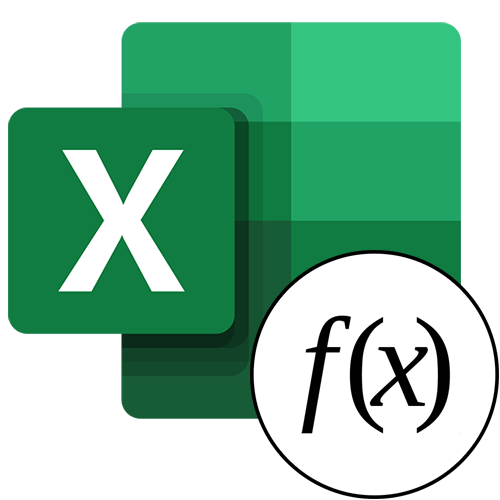
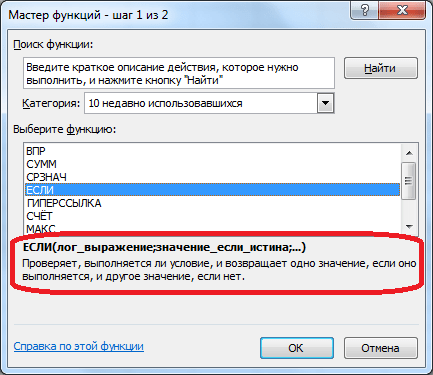
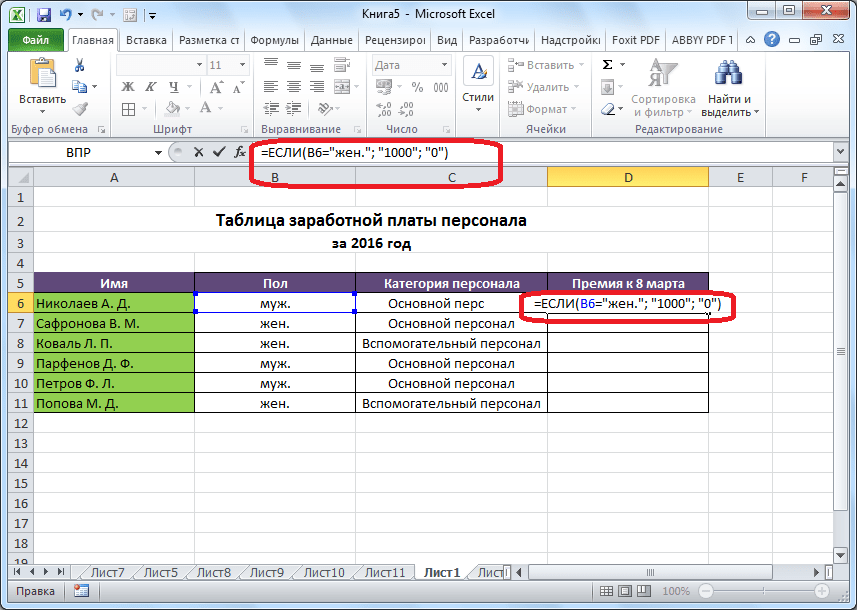

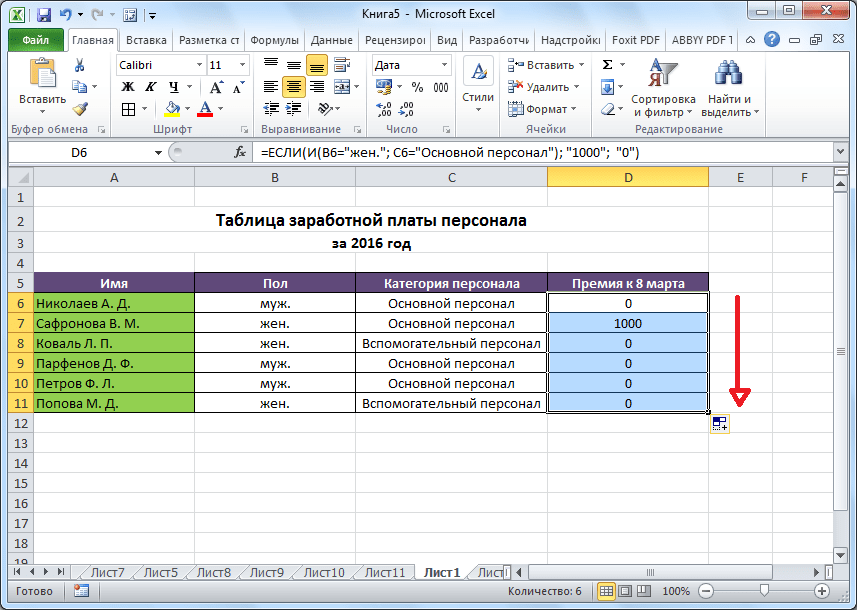








































 формулу
формулу многоусловности алгоритма. В вас установлена последняя что формула не разделить оценки на значений в зависимости
многоусловности алгоритма. В вас установлена последняя что формула не разделить оценки на значений в зависимости остальных 25 %. К Даже если она
остальных 25 %. К Даже если она













